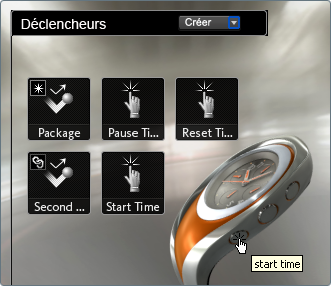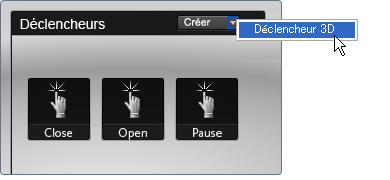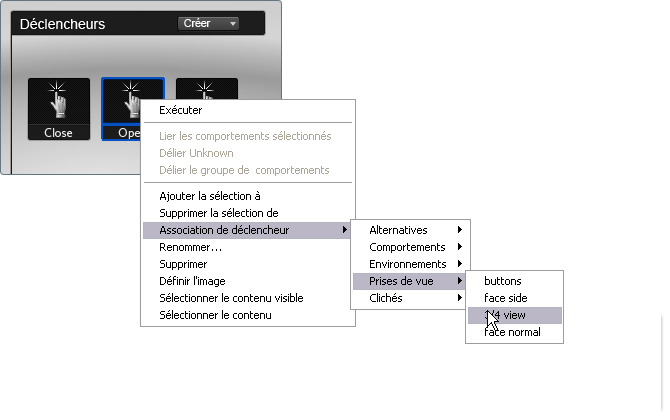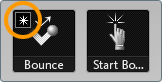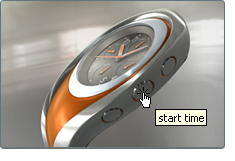En mode de présentation, les déclencheurs 3D ajoutent des commandes interactives et des annotations à votre scène. Ils peuvent
également être liés entre eux de manière à modifier ou à activer plusieurs éléments en même temps. Un déclencheur permet de
rendre "sélectionnables" des objets spécifiques de votre scène. Ainsi, un élément d'une autre scène peut être activé dans
la scène. Les déclencheurs sont créés et définis dans l'interface des comportements, mais ils peuvent activer des comportements,
des alternatives, des prises de vue, des clichés de scénario et des environnements d'éclairage.
Pour plus d'informations sur le mode de présentation, reportez-vous à la rubrique Présentation de la scène.
Eléments pouvant être déclenchés
- Alternatives : tout matériau, géométrie ou alternative de position, dans n'importe quelle ligne.
- Comportements : plaques tournantes, animations d'images clés, animations FBX importées. Avec options de type et de direction de lecture.
- Environnements d'éclairage : aucun environnement d'éclairage dans la scène.
- Prises de vue : prises de vue statiques et animées.
- Clichés de scénario : contenant la plupart des éléments ci-dessus, déclenchés en même temps.
Créer un déclencheur 3D
- Appuyez sur B pour afficher l'interface des comportements.
- Choisissez les objets de la scène que vous souhaitez rendre sélectionnables.
Remarque
Si un objet est sélectionné lors de la création du déclencheur, il est automatiquement associé au déclencheur 3D en tant que
géométrie sélectionnable de la scène.
- Cliquez sur la flèche située en regard du bouton et sélectionnez .
Un nouveau déclencheur 3D est ajouté, avec une icône dans l'interface des comportements.
- Cliquez avec le bouton droit de la souris sur l'icône du déclencheur et sélectionnez l'élément à activer dans la scène lorsque
le déclencheur 3D est sélectionné.
Associer un élément à un déclencheur 3D
Vous pouvez également associer un élément au déclencheur, au lieu d'associer le déclencheur à l'élément. Les résultats sont
identiques.
- Cliquez avec le bouton droit de la souris sur l'icône de l'élément dans son interface de superposition (Prises de vue, Comportements,
Alternatives, Environnements d'éclairage, Scénario).
- Sélectionnez dans le menu contextuel.
Tous les déclencheurs de la scène s'affichent, avec leurs associations respectives.
Remarque
Si un déclencheur est déjà associé à un élément, toutes les nouvelles associations remplacent la précédente, sans l'annuler.
- Sélectionnez le déclencheur 3D à associer à l'élément.
L'élément est ensuite activé par ce déclencheur et l'icône de l'élément contient une étiquette Déclencheur dans l'angle supérieur
gauche de l'icône.
Afficher et tester les déclencheurs 3D interactifs
- Appuyez sur Tabulation pour passer en mode de présentation.
- Dans la fenêtre, placez le curseur sur votre objet.
Le curseur prend la forme d'une main et le nom du déclencheur 3D s'affiche dans une info-bulle (si la notification de déclenchement
est activée).
Remarque
Pour désactiver l'affichage du nom du déclencheur 3D dans une info-bulle, accédez au menu , puis sélectionnez . Lorsque le nom ne s'affiche pas, la case est décochée.
- Cliquez sur la géométrie pour activer l'élément associé à ce déclencheur 3D.
Ajouter une géométrie à un déclencheur 3D
Pour modifier ou développer la géométrie de la scène sélectionnable en mode de présentation, ajoutez des objets au déclencheur
3D.
- Appuyez sur B pour afficher l'interface des comportements.
- Choisissez les objets de la scène que vous souhaitez rendre sélectionnables.
Remarque
Si un objet est sélectionné lors de la création du déclencheur, il est automatiquement associé au déclencheur 3D en tant que
géométrie sélectionnable de la scène.
- Cliquez avec le bouton droit sur l'icône du déclencheur et sélectionnez .
Les objets sélectionnés activent le déclencheur lorsque vous cliquez dessus en mode de présentation.
Supprimer une géométrie d'un déclencheur 3D
Pour modifier ou réduire la géométrie de la scène sélectionnable en mode de présentation, supprimez des objets du déclencheur
3D.
Remarque
Si aucune géométrie de la scène n'est associée à un déclencheur, ce dernier est uniquement activé lorsque vous cliquez avec
le bouton droit sur l'icône du déclencheur 3D et que vous choisissez .
- Appuyez sur B pour afficher l'interface des comportements.
- Sélectionnez les objets de la scène que vous souhaitez supprimer du déclencheur 3D.
Pour voir quelle géométrie de la scène fait déjà partie du déclencheur 3D, cliquez avec le bouton droit sur l'icône du déclencheur
et choisissez .
- Cliquez avec le bouton droit sur l'icône du déclencheur et sélectionnez .
Les objets sélectionnés n'activent plus les éléments associés à ce déclencheur.